
Routerni kiritish uchun Wi-Fi parolingizni unutgan bo'lsangiz nima qilish kerak? Wi-Fi-dan kompyuter, noutbukdan, Windows 7, iPhone, iPad-dan, telefon va planshet android-da qanday qilib parolni bilish mumkin?
Ushbu maqolada nima qilishni o'rganasiz, siz Wi-Fi uy tarmog'idan parolni unutdingiz.
Navigatsiya
- Macdagi simsiz ulanish nuqtasidan unutilgan parolni qanday tiklash kerak (barcha Wi-Fi-router va aeroport parollari bilan ishlaydi)?
- Windows-da simsiz ulanish nuqtasidan unutilgan parolni qanday tiklash mumkin?
- Router orqali unutilgan Wi-Fi parolini qanday tiklash kerak?
- Agar parolni tiklash yo'llarining hech biri menga yordam bermasa, nima qilish kerak?
- Video: Agar men Wi-Fi parolini unutsam nima qilish kerak
Aksariyat odamlar Wi-Fi tarmoqlarini bir marta o'rnatadilar, barcha qurilmalarda parolni kiriting va bu haqda unuting. Va yangi telefon sotib olganingizda yoki mehmon sizning smartfoningizda tarmoqqa kirishni istaganingizda, keyin Wi-Fi parolini aqldan ozgan qidiruv boshlanadi. Saqlangan Wi-Fi parollarini tiklash uchun ba'zi maslahatlarni ko'rib chiqing.
Eslatma! Ushbu qo'llanma Wi-Fi tarmoqlarini Hack Wi-Fi tarmoqlariga xizmat qilmaydi. Bu noqonuniy va sizga ko'proq jiddiy muammolarni keltirib chiqarishi mumkin. Ushbu qadamlar faqat o'zingizning qurilmalaringizdan birida tarmoqqa ulanmagan bo'lsangiz, faqat o'z Wi-Fi parolingizni tiklash uchun yaratilgan.
Mac-da simsiz ulanish nuqtasidan unutilgan parolni qanday tiklash mumkin (Barcha Wi-Fi-router va aeroport parollari bilan ishlaydi)?
Yaxshi xabar shundaki, o'rnatilgan vosita yordamida simsiz Wi-Fi kirish nuqtasidan unutilgan parolni tiklash juda oson Mac OS XVa buni qanday qilishni sizga ko'rsatamiz.
Siz o'zingiz uchun har qanday simsiz tarmoq parolini tiklashingiz mumkin MacUshbu usuldan foydalanib, u barcha versiyalarda yaxshi ishlaydi OS X.
Boshlashdan oldin, administrator hisobiga kirishingiz kerak bo'ladi MacVa sizga kerak bo'ladi way-Fi yo'riqchining nomiSiz parolni tiklamoqchi bo'lganingizdan. Endi boshlaylik:
Qidiruv funktsiyasini toping " Kalitlar to'plami"Quyidagi rasmda ko'rsatilgandek:
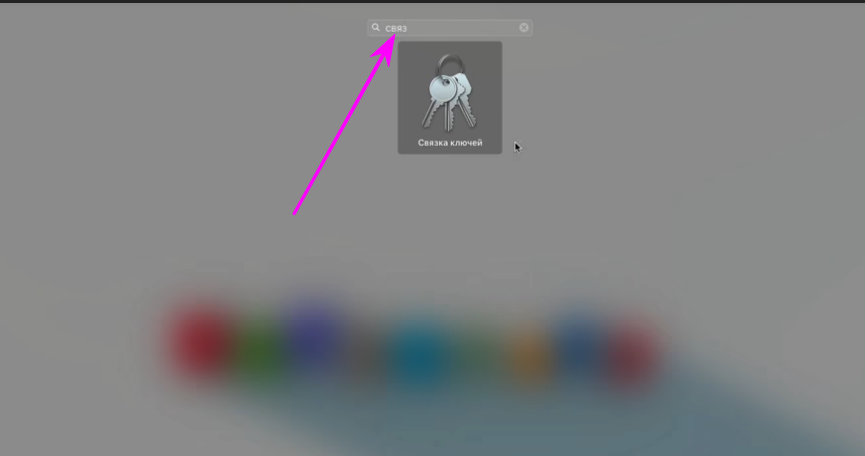
- Siz parking Internet-manbalar ro'yxatingizni ochasiz.
- Qidiruv oynasiga kiring wi-Fai tarmog'ingiz (Router) ning nomi, ni bosing " OK«.
- Alohida chiziq paydo bo'ladi tarmoqning nomi (Router) va uni 2 marta bosishingiz kerak.
- Quyidagi rasmda bo'lgani kabi deraza ochildi.
- Chapdagi oynani bosing " Parolni ko'rsatish«.
- Siz administratorning parolini ko'rsatishingiz kerak bo'lgan kichik yuqori derazadan sakrab chiqasiz " OK«.
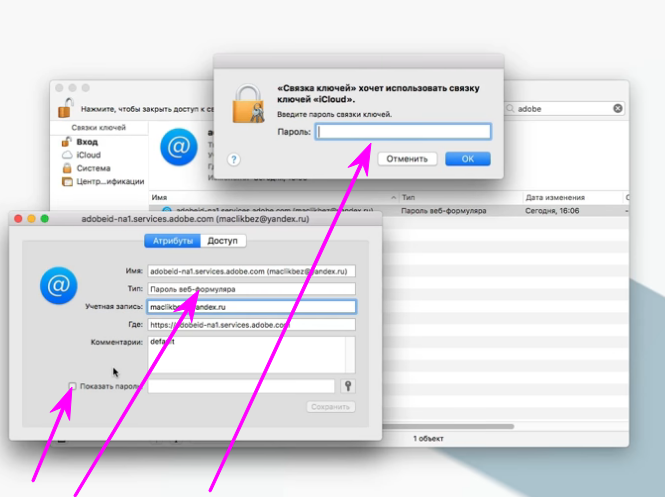 Shundan so'ng, ular belgi qo'yadigan derazada " Parolni ko'rsatish-, Vi Fai karta paroli ko'rinadi, nima qidirmoqdasiz. (Quyidagi rasmga qarang)
Shundan so'ng, ular belgi qo'yadigan derazada " Parolni ko'rsatish-, Vi Fai karta paroli ko'rinadi, nima qidirmoqdasiz. (Quyidagi rasmga qarang)
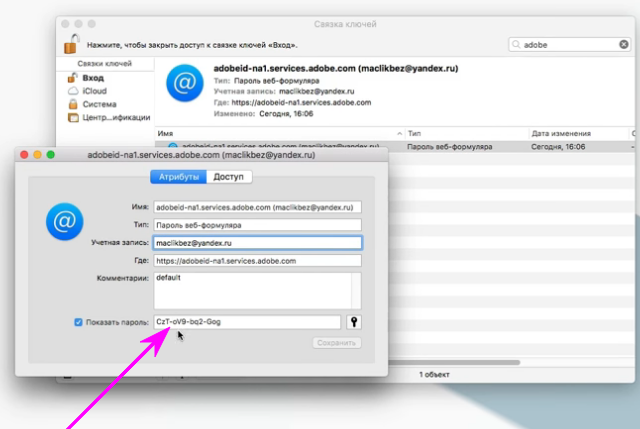
- Parol sizning xohishingizga ko'ra nusxalash va foydalanish mumkin.
Parolni tomosha qilganingizda, siz bayroqni olib tashlashingiz kerak va yoping Tugmacha (tugmachalar)Shunday qilib, u yana yo'qoladi. Bu juda yaxshi xavfsizlik amaliyoti, chunki bu Wi-Fi kirish nuqtasi uchun bo'lsa ham, dunyo uchun mavjud bo'lgan tizimga kirishning tafsilotlarini qoldirib, dunyoda mavjud bo'lgan tizimga kirishning tafsilotlarini qoldirganligi sababli.
Ushbu hiyla-nayrang juda foydali, agar siz juda murakkab parollardan foydalansangiz va ularni yangi qurilmaga kiritishingiz kerak Mac yoki iOS, bu hali bir xil tarmoqqa qo'shilmagan yoki siz shunchaki Internetga ulanishlari uchun Wi-Fi Router-ni kiritish haqida ma'lumot bilan do'stingiz yoki hamkasbini taqdim etishingiz kerak bo'lgan. Chunki Mac u bilan bog'liq bo'lgan barcha tarmoqlarning hikoyasini saqlaydiAgar siz bir necha oy davomida qo'shilgan Wi-Fi tarmoq parolini olish uchun siz hikoyadan foydalanishingiz mumkin (agar yillar bo'lmasa), kalitlarning kalitlari ushlanmagan qolguncha.
Ushbu funktsiya, shuningdek, kompyuter ilgari ulangan simsiz Wi-Fi-marshruterlar uchun parollarni eslashda foydalaniladi va parolni aniqlash kerak edi.
Windows-da simsiz ulanish nuqtasidan unutilgan parolni qanday tiklash mumkin?
Shaxsiy kompyuteringizda administratorga kirish huquqi bo'lmasa ham, siz quyidagi amallarni bajarib, Wi-Fi parolini topishingiz mumkin.
Eslatma! Ushbu usul xavfsizlikni ta'minlash uchun faqat qiymat ko'rsatilganda ishlaydi Xususiy - Agar siz korxonalar tarmog'iga, masalan, ofisda Wi-Fi-ga ulangan bo'lsangiz, unda bu usul parolni ko'rsatmaydi.
- Avvalo, siz borishingiz kerak "Boshlash"\u003e "Boshqaruv paneli"\u003e "Tarmoqlarni boshqarish markazi va umumiy kirish markazi". Windows 8 bilan kompyuterlarda siz tugmachani bosishingiz mumkin Windows + C.., ni bosing "Qidirmoq" Va toping "Tarmoqlarni boshqarish markazi va umumiy foydalanish markazi".
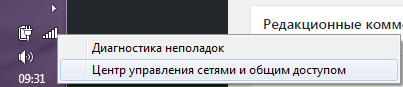
- Bosmoq "Adapter sozlamalarini o'zgartiring" Chap yon panelda.
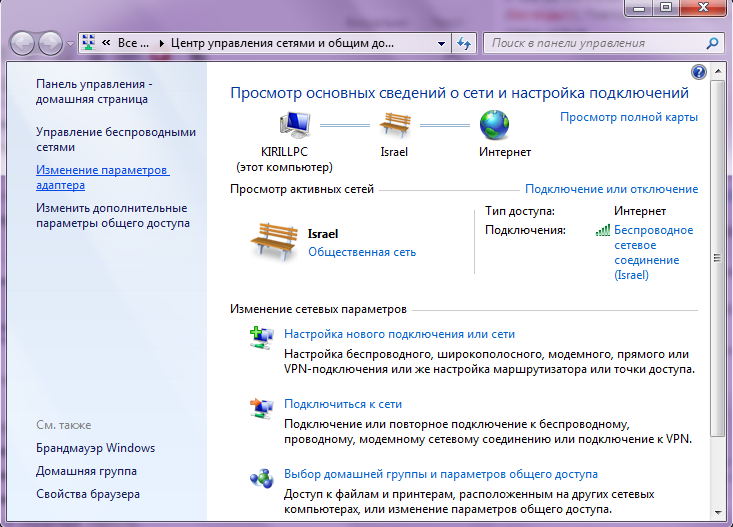
- Siz foydalanadigan Wi-Fi kirish nuqtasida PKM-ni bosing "Davlat".
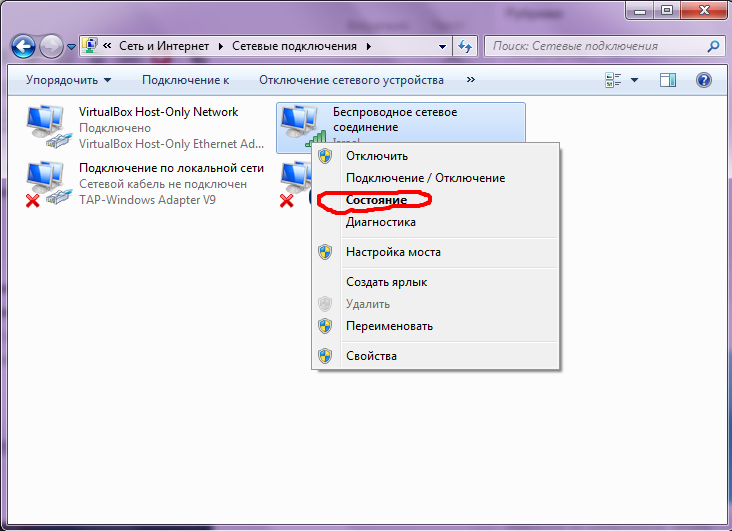
- Bosmoq Simsiz tarmoqning xususiyatlari.
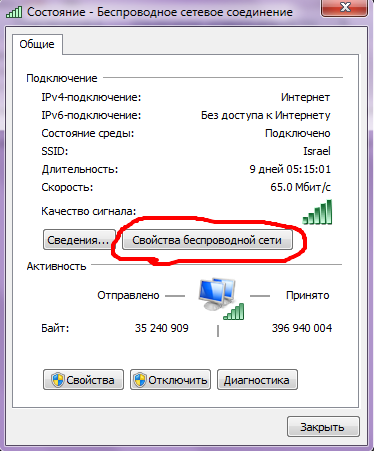
- Yorliqqa o'ting "Xavfsizlik".
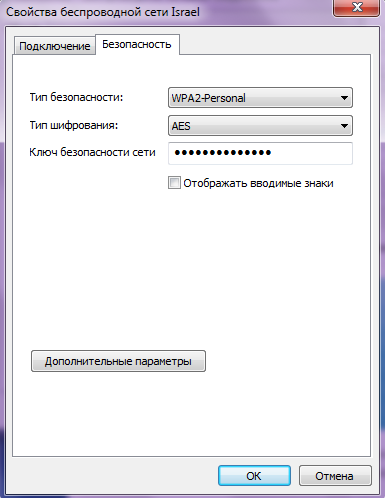
- Endi siz Wi-Fi tarmog'ining ismini va yashirin parolni ko'rasiz. Bosmoq "Kiritilgan belgilarni ko'rsatish"Saqlangan parolni ko'rish.
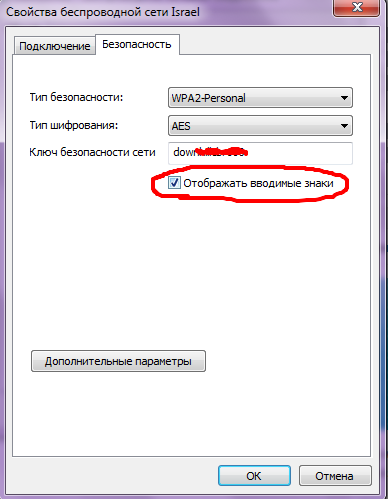
Muqobil usul:
Siz kompyuteringizda saqlanadigan WiFi parollarini ko'rsatadigan dasturni o'rnatishingiz mumkin.
Ushbu qadamlarga amal qiling:
- Yuklab oling va o'rnating WiFi parolini aniqlash. O'rnatuvchi sizni skype va avg teshipini o'rnatishga harakat qiladi, shuning uchun o'rnatishda ulardan izni olib tashlashingizni maslahat beramiz.
- O'rnatish tugallanganda dasturni ishga tushiring.
- Endi siz Wi-Fi tarmoq nomlari va ularning saqlangan parollarini ko'rishingiz mumkin. Siz ushbu SSID va Wi-Fi parollarini ko'rish dasturini boshlashdan boshqa hech narsa qilishingiz shart emas.
Router orqali unutilgan Wi-Fi parolini qanday tiklash kerak?
Agar sizda kompyuter bo'lmasa Windows yoki MacWi-Fi buxgalteriya ma'lumotlariga ega yoki agar siz buni telefoningiz yoki planshetingiz bilan bajarishga harakat qilsangiz, agar siz Way-Fi tarmog'iga ulangan bo'lsangiz, ushbu Wi-Fi parolini qayta ishlatib topishingiz mumkin , lekin esda tutingki, siz Ethernet kabelidan foydalanib Routerga ulanishingiz mumkin.
Planshetlar va mobil telefonlar sizga yordam bera olmaydi, chunki ular Wi-Fi tarmog'iga ulanishlari dargumon.
Har bir router bilan qadamlar biroz farq qiladi.
Bu erda tartibsiz sozlamalarni o'zgartirish va o'rnatish hamma uchun simsiz tarmoqqa zarar etkazishi mumkin, shuning uchun o'zingizning xavfli va xavf-xatarda harakat qiling.
- Birinchi navbatda brauzeringizni oching va yo'riqnomaning mahalliy manziliga o'ting. http://192.168.1.1, ammo URL manzili ko'rsatib o'tmoqda, shuning uchun to'g'ri manzilni topish uchun etakchilik (yoki rasmiy veb-sayt) ni tekshirib ko'ring.
- Foydalanuvchi va parolni kiriting. Shunga qaramay, bu ishlab chiqaruvchiga bog'liq bo'ladi va siz parollarni o'zgartirishingiz va ularni o'zgartirishingiz kerak. MTNL va Airtel yo'llarida ham foydalanuvchi nomlari va parollar mavjud "Admin" tirnoqsiz (boshqa yo'llar ko'pincha bor "Parol" Parol sifatida tirajsiz tirnoqsiz). Agar ushbu kombinatsiyalar ishlamasa, yo'riqnoma yoki ISP ishlab chiqaruvchisini tekshirishingiz kerak.
- Bosmoq "Internet", undan keyin "Simsiz ulanish". Ba'zi yo'lovchilarda simsiz parametr asosiy ekranda ko'rinishi mumkin. Ushbu bo'limda siz xavfsizlik turini (WEP, WPA va boshqalar) va kalitni ko'rasiz. Ba'zi yo'lovchilar ushbu parametrlarga yorliqda bo'lishi mumkin "Xavfsizlik".
Kalit yonidagi maydon Wi-Fi tarmog'i uchun parol mavjud. Ko'p yo'l-yo'riqlarda bu oddiy matn, shuning uchun siz shunchaki ta'kidlashingiz va uni nusxalashingiz yoki qog'ozga yozishingiz mumkin.

Agar parolni tiklash yo'llarining hech biri menga yordam bermasa, nima qilish kerak?
Hech narsa ishlamasa, yo'riqnomani tushirishingiz kerak bo'lishi mumkin. Routerning asl holatiga qaytarish ekstremal qadamdir va Internetga ulanish uchun tarmoqni qayta tiklashingiz kerak bo'ladi. Agar buni qanday qilishni bilmasangiz, yordam uchun Internet-provayderingizni qidirishni taklif qilamiz.
Bunga harakat qilishdan oldin, yo'riqnoma uchun foydalanuvchi qo'llanmasini tekshirishingiz kerak.
Har bir yo'riqnomada naqshli kalit mavjud. Ba'zi yo'lovchilar kichik tugmachali tugmachali tugmachadonda, boshqa marshrutterlarda bu tugmani mayda teshikka yashiringan (siz klip yordamida foydalanishingiz mumkin).
Routerni tiklash uchun ushbu tugmani bir necha soniya bosib o'tish kerak. Routerdagi miltillovchi ko'rsatkichlar, u tushkunlikka tushganini aytadi. Bu amalga oshirilishi bilanoq, tarmoqni qayta yoqish va qayta yoqish uchun uni kuting.
Aniq qadamlar sizning provayderingizdan yaxshiroq bo'ladi, shuning uchun siz simsiz yo'riqnomani tashlab, nima qilayotganingizni aniq bilmasangiz, u bilan bog'lanishni maslahat beramiz.
Shunday qilib, siz saqlangan yoki unutilgan Wi-Fi parollarini tiklashingiz mumkin. Agar siz ishlagan boshqa oddiy usullarni bilsangiz, sharhlar orqali bizga xabar bering.
